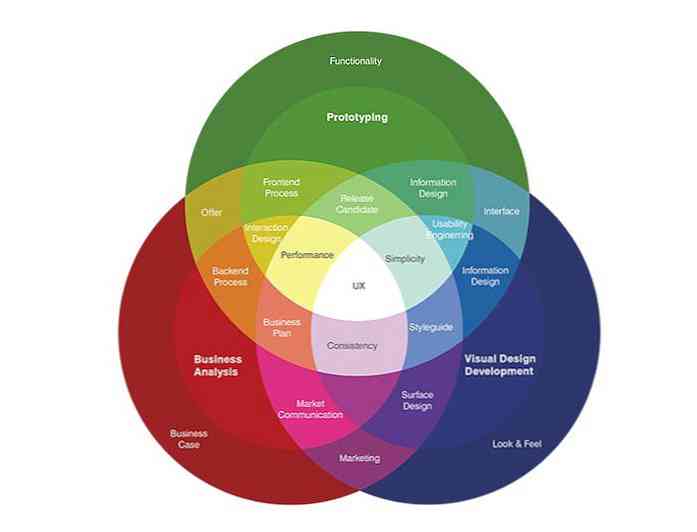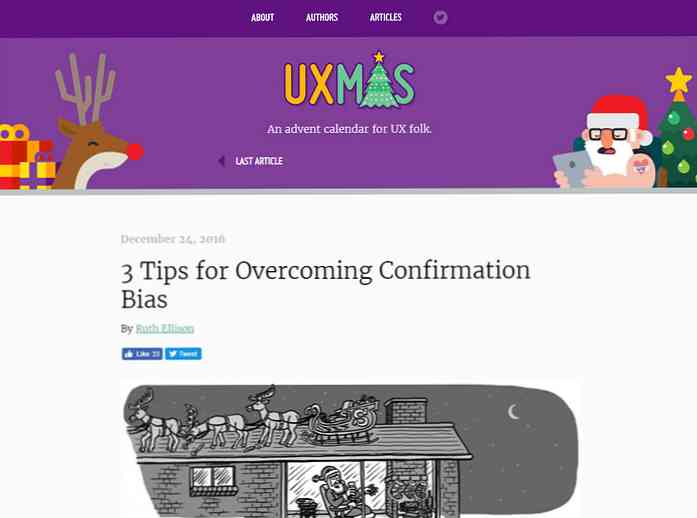ใช้รายงานกิจกรรมของผู้ใช้เพื่อพิจารณาว่าจะใช้การควบคุมโดยผู้ปกครองใด
อย่างที่คุณทราบในสัปดาห์นี้เรามีวิธีที่จะช่วยปกป้องลูก ๆ ของคุณออนไลน์และด้วยพีซีโดยทั่วไป Vista มีคุณสมบัติการควบคุมโดยผู้ปกครองซึ่งช่วยในการทำให้งานเหล่านั้นง่ายขึ้น จนถึงตอนนี้เราได้กล่าวถึงวิธีการบล็อกหรืออนุญาตโปรแกรม จำกัด เวลาที่เด็ก ๆ สามารถใช้พีซีและวิธีการปิดกั้นเว็บไซต์บางแห่ง นี่เป็นเคล็ดลับที่ดีและดูเหมือนว่าจะทำงานได้ดีสำหรับผู้ใช้ที่มีอายุน้อย อย่างไรก็ตามเมื่อเด็กในยุคเทคโนโลยีนี้มีอายุมากขึ้นและเรียนรู้ที่จะปรับตัวมากขึ้นบางครั้งมันก็ยากที่จะตัดสินว่าควรหรือไม่ควรควบคุมอะไร นี่คือที่เคล็ดลับของวันนี้มาที่นี่ฉันจะแสดงวิธีการใช้รายงานกิจกรรมเพื่อกำหนดสิ่งที่คุณต้องการบล็อกหรือไม่บล็อก.
หากต้องการเข้าถึงรายงานนี้อีกครั้งให้ไปที่แผงควบคุมและคลิกที่ “ ตั้งค่าการควบคุมโดยผู้ปกครองสำหรับผู้ใช้ทุกคน”.

ตอนนี้คลิกที่บัญชีผู้ใช้ที่คุณต้องการจัดการ.

ตกลงตอนนี้เราต้องการเลือกดูรายงานกิจกรรมภายใต้โปรไฟล์ของพวกเขาอาจใช้เวลาสักครู่เพื่อให้รายงานสร้าง.

รายงานนี้จะครอบคลุมหลายรายการซึ่งบางรายการอาจทำให้คุณประหลาดใจหรือไม่ วิธีนี้เป็นเครื่องมือที่ยอดเยี่ยมในการพิจารณาว่าฟังก์ชันใดที่จะเพิ่มหรือปิดใช้งาน สิ่งแรกที่ต้องดูในรายงานตั้งอยู่ที่มุมซ้ายบน ซึ่งจะรวมถึงข้อมูลโดยละเอียดเกี่ยวกับการท่องเว็บอีเมลการส่งข้อความทันทีและอื่น ๆ ตามที่คุณเห็นว่ามันอยู่ในรูปแบบต้นไม้ที่ขยายได้ง่าย.

ภายใต้หมวดหมู่ย่อยแต่ละหมวดรายการนั้นค่อนข้างครอบคลุม ตัวอย่างเช่นการดูเว็บไซต์ที่เข้าชมในรายการนี้มีผลการค้นหามากกว่า 1,000 รายการและหลังจากผ่านการเรียกดูเพียงไม่กี่ชั่วโมง แต่อย่างที่คุณเห็นมีหลายหัวข้อที่คุณสามารถดูเพื่อให้ได้ภาพที่ชัดเจนยิ่งขึ้นเกี่ยวกับสิ่งที่พวกเขาใช้พีซี.

นี่คือมุมมองต้นไม้ที่สมบูรณ์แบบของทุกสิ่งที่คุณสามารถดูและรับรายงาน ดังที่คุณสามารถจินตนาการได้ว่ารายงานนี้มีประโยชน์มากเมื่อพวกเขาพยายามปฏิเสธว่าพวกเขาอยู่ในบางเว็บไซต์หรือเรียกใช้แอปพลิเคชันบางอย่าง แต่คุณมีหลักฐาน!


จนถึงตอนนี้เราได้ครอบคลุมวิธีการตรวจสอบและปกป้องเด็ก ๆ ด้วยพีซีและขณะออนไลน์โดยใช้ Windows Vista ในฟีเจอร์ที่จะมาถึงในซีรีย์นี้เราจะดูว่าเราสามารถใช้อะไรเพื่อให้ได้ผลลัพธ์ที่คล้ายกันใน XP รวมถึงข้อควรระวังอื่น ๆ ในการใช้แอปพลิเคชันและบริการของบุคคลที่สาม.